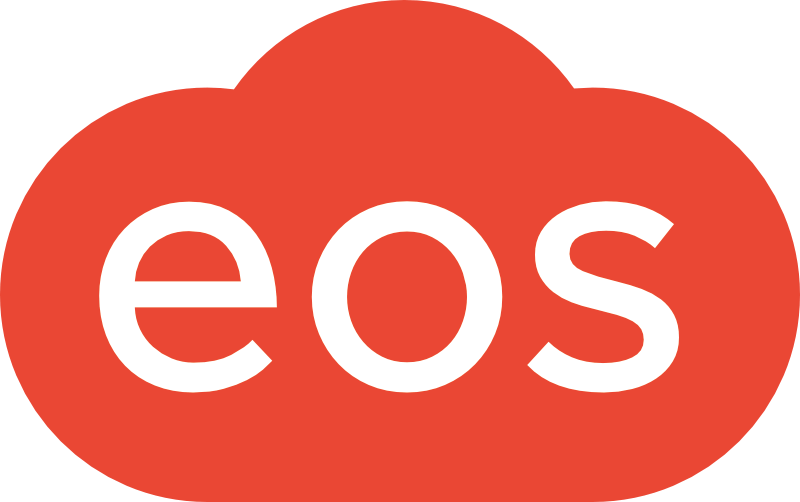Umístění modulu
Do modulu se dostanete v části Management > Nastavení > Bannerové pozice.
Vytvoření nové bannerové pozice
Můžete vytvořit 3 typy bannerových pozic:
široký – desktop: Pozice pro širokoúhlé bannery o maximálních rozměrech obrázku 1200x300 pixelů umístěná v horní části klubové zdi i týmových zdí. Zobrazuje se pouze na počítačích a zařízeních s vyšší uhlopříčkou displeje.
široký – mobil: Pozice pro širokoúhlé bannery o maximálních rozměrech obrázku 800x400 pixelů umístěná v horní části klubové zdi i týmových zdí. Zobrazuje se pouze na mobilních telefonech.
čtverec: Pozice pod kalendářem s událostmi na klubové zdi i týmových zdech. Maximální rozměr obrázku 670x670 pixelů.
Každá pozice se vytváří následovně:
V pravé části obrazovky u daného typu klikněte na tlačítko s ikonou „+“. Pokud ještě nemáte založenou žádnou bannerovou pozici, bude se zobrazovat tlačítko Přidat nový.
V zobrazeném dialogovém okně vyberte nebo přetáhněte soubor ve formátu JPG nebo PNG, který chcete na danou bannerovou pozici použít.
Zadejte Titulek, kterým banner pojmenujete.
Můžete zadat i URL adresu, pokud má mít banner proklik na web, popř. třeba jinou stránku platformy EOS (např. banner vedoucí na e-přihlášku na klubovou akci).
V případě, že zadáte URL adresu, nastavte si, jak se bude proklik chovat:
Výchozí – stránka se otevře ve stejném okně.
Nové okno – stránka se po prokliku banneru zobrazí v novém okně.
Zaškrtněte pole Aktivní, pokud chcete daný banner na pozici aktivovat. Začne se pak hned členům zobrazovat.
Poté stiskněte tlačítko „Ok“ pro vytvoření nové bannerové pozice.
Správa bannerových pozic
Úpravy a mazání: Záznamy o bannerových pozicích je možné kdykoliv upravit nebo odstranit, když k tomu má člen oprávnění.
Oprávnění a Přístup
Oprávnění pro správu: Pro správu bannerových pozic je vyžadováno oprávnění v modulu Bannery.